Geotic Products Apps是高质量的地质软件,由地质学家为地质学家设计。友好的用户界面,旨在让您使用更简单快捷,熟悉的工作环境,不需要复杂的学习和培训!包括快速从Geotic数据库创建平面图和剖面书可视化工具,用于解释GeoticSection创建的剖面图并添加更多的辅助和增强的工具,可直接从Geotic数据库进行复杂三维地质建模的工具以及更快方便的输入测量信息的工具,提高生产力,减轻工作量
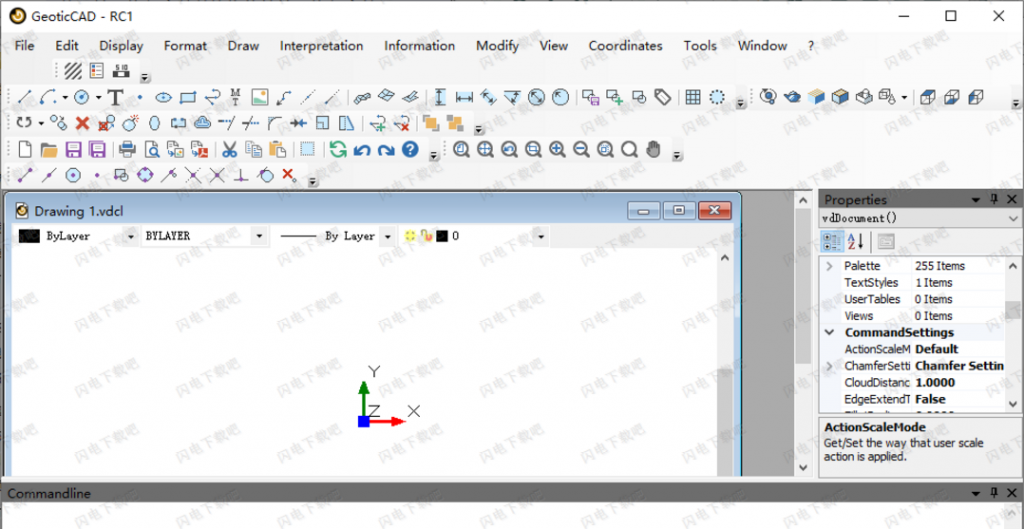
安装激活教程
1、在本站下载并解压
2、安装你需要的程序, 勾选我接受协议
3、安装完成,不要启动,将patch中对应的破解文件复制到安装目录中,替换
软件功能
1、GeoticCAD
应用程序旨在解释GeoticSection创建的剖面图并为其添加最后的润色。与AutoCAD类似,GeoticCAD将为您提供熟悉的工作环境,从而减少您的学习曲线。该软件在许多竞争产品中脱颖而出,这要归功于它自己的集成绘图电机。您不需要安装AutoCAD,这将提高自主性并降低成本。GeoticCAD不仅可以使用GeoticGraph支持的所有格式(JPG、PNG、DWG、TIF、PGN…),而且其主要优势在于使用了Geotic自己的VDML文件格式,从而优化了您的可能性。例如,几个剖面可以简单地自动组合到一个图形中,而不必担心插入点。复杂的旋转将成为过去,因为GeoticCAD会自动识别使用GeoticGraph创建截面时定义的所有系统(世界、测量和绘图),并允许您通过简单的单击从一个系统移动到另一个系统。添加地质解释时,通过使相邻剖面显示为灰色,可以很容易地将各个剖面可视化。通过包含指向北方的箭头、图形比例或图例来解释创建剖面时使用的颜色代码,或者通过从其他来源(如AutoCAD或Gemcom)导入图形元素,可以完成图形。
2、GeoticLog
其用户友好的界面允许用户在字典的帮助下输入标题、摘要甚至典型描述,从而大大加快了数据输入速度。
这些词典由用户自己编辑,允许在输入时验证数据,最大限度地减少后续更正的需要,并始终确保出色的数据质量。
信息以简单而合乎逻辑的方式输入和组织,使工作更加轻松。
该应用程序还根据您的需要生成个性化报告。同样,可以创建条带日志。
该应用程序包括用户权限管理界面,用于控制数据访问并确保数据安全。
数据以 Access 或 SQL 格式保存,并组织在直观的逻辑示意图中,从而更轻松地生成图表和专题计划。然后,GeoticGraph 可以使用这些数据库来创建剖面和平面视图,甚至可以将它们导出到其他应用程序。
GeoticLog数据库直接链接到GeoticMine,可以轻松来回切换。
最后,用于批量导入/导出、计算复合材料、计算调整结构以及 QAQC 和钻芯照片管理的模块与您的环境集成,并大大提高了应用程序的潜力。
3、GeoticSection
允许从您的 Geotic 数据库创建平面图和剖面书可视化。它在 2022 年取代了地理图。
作为其前身,GeoticSection 提供了创建高质量部分所需的所有灵活性和功能,等等。这与GeoticMine一样简单。 直接同步到GeoticLog,允许从GeoticSection和GeoticMine导入2D剖面剖面。
4、GeoticMine
是直接从Geotic数据库进行复杂3D地质建模的理想工具。我们最新添加的功能支持其他三个软件应用程序中的所有功能和对象。
它是目前唯一一款在3D环境中将钻孔迹线上的特定点与线性化和地理参考照片实时连接的建模软件。效果是惊人的。
可以使用折线和联络线集或基于 3D Delaunay-Voronoi 三角测量的自动化程序或两者的组合来制作模型。GeoticMine还包括对Geostatic Software(如Isatis,Vulcan,Gemcom或Datamine)创建的块模型进行体积集成和查询所需的所有功能。
除了其先进的建模功能外,GeoticMine 还使您能够创建垂直、倾斜或水平剖面和投影,具有 Geotic 产品众所周知的简单性和易用性。在考虑历史偏差的3D图形环境中进行钻孔规划是我们的客户肯定会喜欢的实用工具。
使用帮助
1、添加最后的润色
GeoticGraph创建的部分包含所有技术信息,但在发布之前通常需要修改。为了实现这类工作,通常需要以下步骤:
1-打开由GeoticGraph创建的图形(文件=>打开)
2-借助解释命令添加地质解释、覆盖层等。然后,通过调整其FillProperties属性或之前使用“格式=>解释样式”命令进行设置,将填充(图案填充)添加到这些线中会很有趣。透明度为50或更低的固体填充通常会产生良好的效果。要添加或删除多段线中的点,请使用“修改=>编辑=>编辑多段线”命令。
3-要添加图例,请使用Draw=>Utilities=>legend,它将允许您创建一个块,您可以通过Draw=>Blocks=>insert a block命令插入该块。
4-在打印之前,建议通过文件=>打印预览命令来设置页面布局。从那时起,文件=>打印将始终使用这些设置。
2、解读一本章节书
在解释一本章节时,最好将GeoticGraph创建的所有章节连接到一个图形中。
打开第一个部分(文件=>打开)后,其他部分将通过View=>sections=>Add添加。分区管理器允许您控制哪些是活动分区(可以在其上添加信息的分区),哪些是可见的、灰色的或彩色的分区。
请注意,要插入来自GeoticCAD并包含多个部分的图形,必须使用“编辑=>合并”命令。
一本章节书的解读通常需要插入来自其他来源的图纸。例如,可以添加表示使用“三维面”绘制的挖掘洞口的AutoCAD图形。首先,请确保将截面书放置在与要导入的图形相同的坐标系中(“坐标”菜单)。然后指定将在其上导入图形的活动截面(视图=>截面=>激活)。例如,它可以是“全局”部分,也可以是一个空的部分,您可以将其命名为Gallery(View=>Sections=>New)。然后使用“文件=>打开”命令打开要导入的图形。现在,您只需使用“编辑=>复制”和“编辑=>粘贴”命令指定一个公共插入点。由于这两个窗口位于同一坐标系中,因此点0,0,0对它们都是公共的。

